Nejlepší programy pro převod WMA na M4A pro Windows a Mac
WMA, což je zkratka pro Windows Media Audio, je zvukový kodek vyvinutý společností Microsoft. Často je vidět na systémech Windows, které přicházejí s podporou iTunes. Na tomto formátu je tak dobré, že dokáže zachovat vynikající efekty přehrávání i při nízké přenosové rychlosti. Toto je také perfektní formát, zvláště když potřebujete přeformátovat WMA na jiný kodek, který funguje při nízkém datovém toku, ale přesto kvalitně.
Ve skutečnosti můžete vytvářet nechráněné skladby Apple jejich převodem do formátu M4A. Jak víme, písně M4A na iTunes Store jsou zakoupeny a musíte vyplatit nějaké peníze. Jeho převod vám pomůže ušetřit peníze. Proto v tomto průvodci poskytneme praktické nástroje pro převod WMA až M4A s komplexními a zjednodušenými kroky.
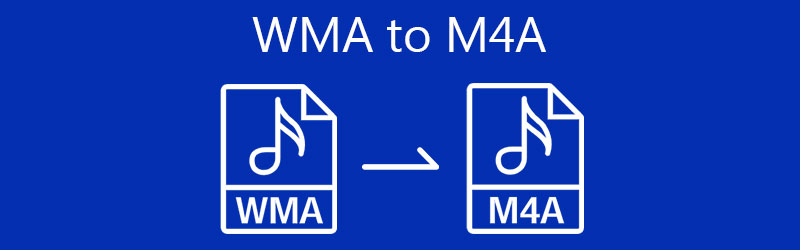
- Část 1. Obecné znalosti WMA a M4A
- Část 2. Nejlepší 3 způsoby, jak převést WMA na M4A
- Část 3. Srovnávací tabulka mezi 3 konvertory
- Část 4. Často kladené otázky WMA až M4A
Část 1. Obecné znalosti WMA a M4A
Chcete-li se dozvědět více o formátech souborů WMA a M4A, níže jsou uvedeny některé obecné znalosti a zajímavá fakta týkající se uvedených formátů. Podívejte se na tyto podrobnosti.
Anekdoty WMA
WMA může označovat kodek nebo formát obecně. Protože přichází s podporou iTunes, může být velkým soupeřem formátu MP3. Toto bylo původně vyrobeno společností Microsoft, aby konkurovalo formátu MP3, i když je méně populární než soubor MP3. Jak již bylo zmíněno, může fungovat dobře při nízkém datovém toku, což znamená vysokou kvalitu s relativně přenosnou velikostí souboru. Jedinou nevýhodou je, že při vysoké frekvenci nezní dobře.
Anekdoty M4A
M4A představuje komprimovaný zvukový soubor v MPEG-4 a představuje příponu názvu souboru, která je standardním zvukem pro soubory MP4. Tehdy to nebylo populární, dokud jej Apple Inc. poprvé nepoužil v iPodu a iTunes pro skladby s příslušným kodekem, buď AAC nebo ALAC. Na tomto formátu je tak zajímavé, že se jedná o komprimovaný formát s bezztrátovou kvalitou zvuku. To znamená, že si můžete vychutnat maximální kvalitu zvuku a zároveň mít výhodu uložení více skladeb. Jedinou nevýhodou je špatná kompatibilita s jinými zařízeními.
Část 2. Nejlepší 3 způsoby, jak převést WMA na M4A
1. Vidmore Video Converter
První na seznamu je Video Converter Vidmore. Tento program umožňuje převádět téměř veškerý zvuk a video do libovolného požadovaného formátu vysokou rychlostí. To vám také umožňuje provádět dávkovou konverzi, aniž byste se museli zabývat počtem převodů, velikostí souboru a délkou mediálního souboru. Kromě těchto výhod je nástroj integrován s užitečnými funkcemi, jako je schopnost upravovat zvuk. S ním můžete zvuk rozdělit na poloviny a rozdělit jej do několika zvládnutelných segmentů. Kromě toho lze nástroj použít ke sloučení více skladeb a vytvořit z těchto skladeb seznam skladeb. Prozkoumejte více tohoto programu, když předvádíme proces převodu WMA na M4A zdarma.
Krok 1. Uchopte aplikaci
Program si můžete stáhnout kliknutím na kterékoli z níže uvedených tlačítek ke stažení zdarma. Otevřete instalační program a úspěšně nainstalujte program do počítače. Poté spusťte aplikaci.
Krok 2. Nahrajte stopu WMA
Další věc, kterou chcete udělat, je načíst stopu WMA, kterou chcete převést. Chcete-li to provést, klepněte na Plus podepsat z hlavního rozhraní nebo přetáhněte cílový soubor.
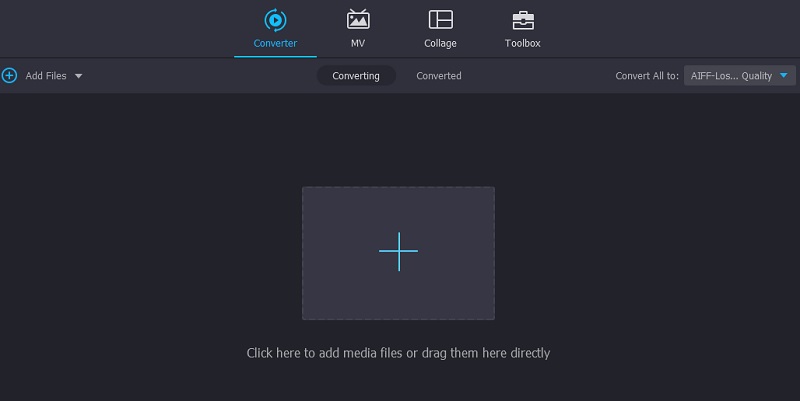
Krok 3. Vyberte výstupní formát
Poté přejděte na Profil nabídky umístěné v pravé horní části rozhraní. Poté vpřed do Zvuk tab. Odtud vyberte M4A jako výstupní formát. Poté vyberte požadovaný zvukový profil. Volitelně můžete vytvořit nový profil nebo upravit stávající podle svých preferencí.
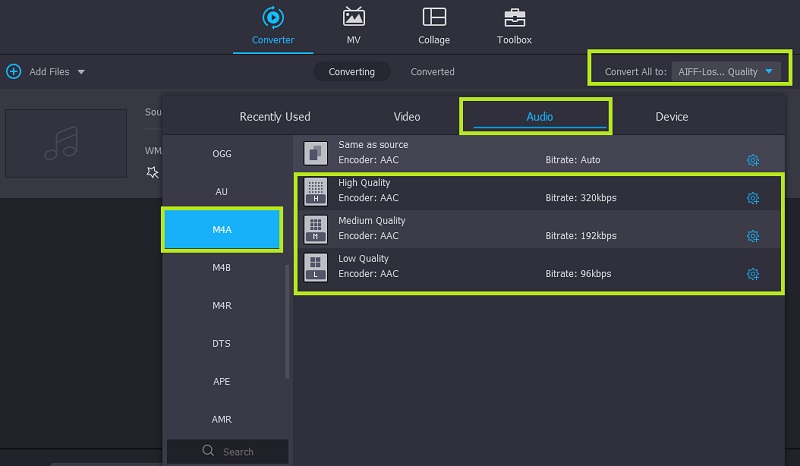
Krok 4. Převeďte WMA na M4A
Jakmile je vše nastaveno, můžete nyní přistoupit k převodu mediálního souboru. Nejprve vyberte cíl souboru pro převedený zvukový soubor a klikněte na Převést vše pro zahájení převodu. Po krátké chvíli byste měli být schopni získat přehrávání zvuku.
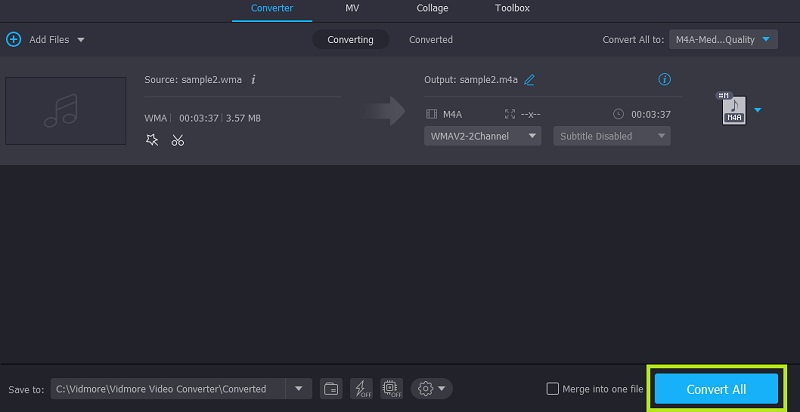
2. Vidmore Free Video Converter
Dalším perfektním kandidátem je Vidmore Free Video Converter. Jedná se o pěkný online převodník WMA na M4A, který před použitím programu nevyžaduje registraci. To znamená, že můžete zpracovávat své soubory zcela zdarma. Pokud chcete, můžete upravit parametry zvoleného zvukového profilu. Kromě zvuku je také nejlepší pro převod video souborů s podporou přizpůsobení nastavení videa, jako je snímková frekvence, rozlišení, kodér atd. Naučte se používat tento program podle níže uvedených kroků.
Krok 1. Otevřete a stáhněte si Launcher
Chcete-li získat přístup k nástroji, musíte si nejprve stáhnout jeho webový spouštěč. Chcete-li to provést, otevřete v počítači webový prohlížeč a přejděte na jeho oficiální web. Na hlavní stránce klikněte na Přidejte soubory k převodu následované tlačítkem Stažení z vyskakovacího okna. Po dokončení stahování nainstalujte launcher.
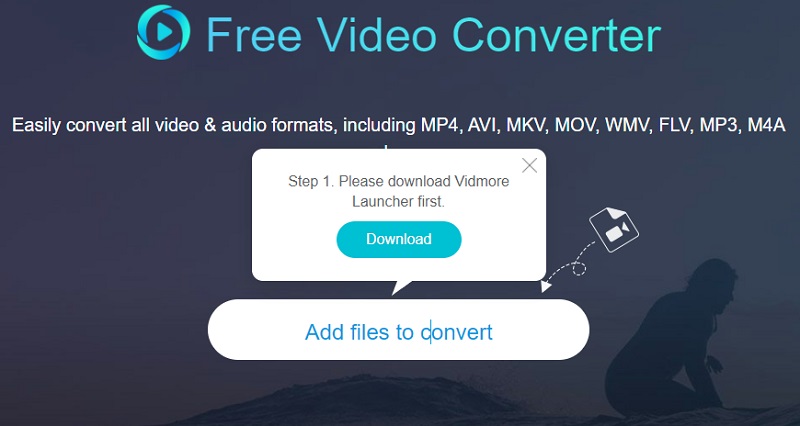
Krok 2. Načtěte soubor WMA
Po spuštění spouštěče vás vyzve k nahrání souboru otevřením souboru Průzkumník souborů. Nyní vyhledejte a vyberte cílový soubor WMA.
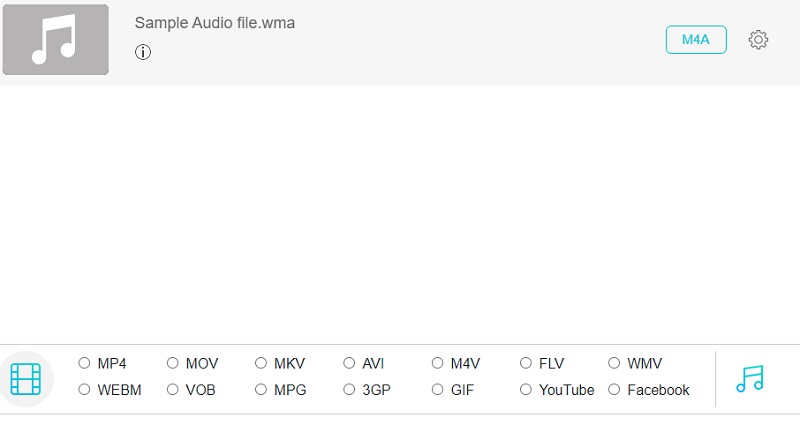
Krok 3. Vyberte výstupní formát
Dále klikněte na Hudba ikona na levé straně rozhraní převodu. Poté by se měl objevit seznam dostupných zvukových formátů. Zaškrtněte na M4A přepínač a stiskněte Konvertovat knoflík. Zpočátku nastavíte výstupní složku a poté zahájí proces převodu, jakmile stisknete Konvertovat tlačítko ještě jednou.
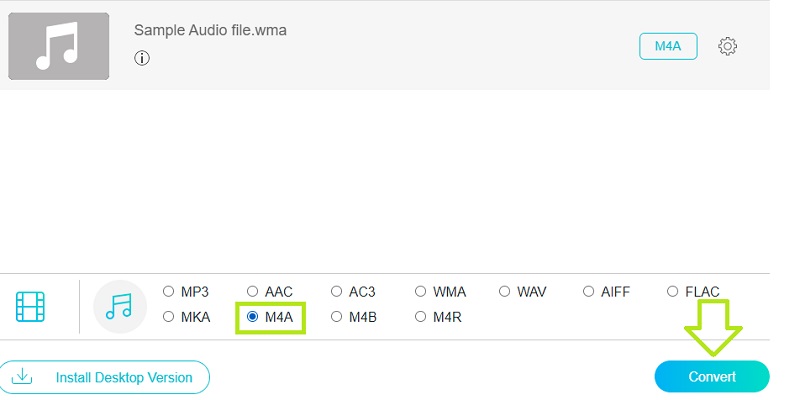
3. iTunes
Pokud k provedení převodu používáte počítač Mac, měli byste se naučit, jak převést WMA na M4A v iTunes. Ano, tento program je také schopen převádět mediální soubory, s výjimkou možností streamování, pro které je nástroj primárně vyvinut. Jako převodník usnadňuje převod mediálních souborů do AIFF, AAC, MP3 a mnoha dalších. Navíc si můžete přizpůsobit parametry, kde můžete upravit vzorkovací frekvenci, velikost vzorku a kanály. Nyní si ukážeme, jak můžete převést WMA na M4A na Mac pomocí iTunes.
Krok 1. Spusťte na svém počítači aplikaci iTunes a nahrajte WMA, kterou chcete převést na M4A. Jednoduše přejděte na Soubor > Přidat soubor do knihovny. Vyberte cílový soubor, který chcete nahrát.
Krok 2. Na stejné stránce klikněte na Upravit možnost a přejděte na Předvolby. Otevři Nastavení importu menu a nastavte Importovat pomocí do kodéru AAC.
Krok 3. Poté vyberte soubor WMA nahraný v knihovně iTunes a otevřete soubor Soubor Jídelní lístek. Najeďte kurzorem myši na Konvertovat možnost a vyberte Vytvořit verzi AAC.
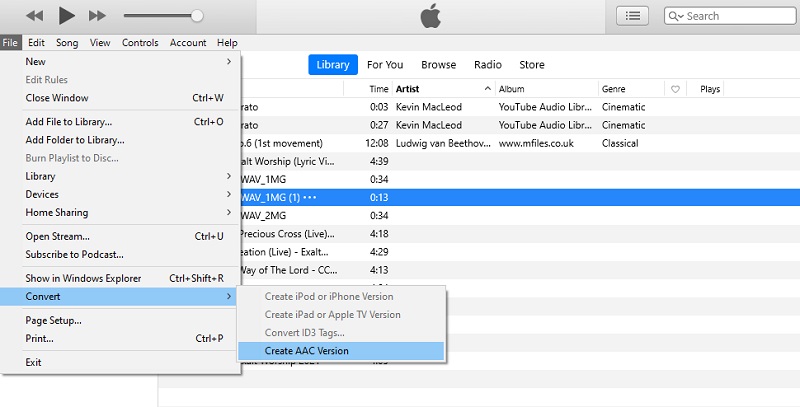
Část 3. Srovnávací tabulka mezi 3 konvertory
Níže je obsáhlá tabulka, která vám pomůže analyzovat tři představené nástroje pro převod WMA na M4A.
| Konverzní software | Podporované formáty | Funkce | Kompatibilita | Nejlepší pro |
| Video Converter Vidmore | Podporuje více než 200 formátů, včetně audio a video formátů | 1. Proces převodu poháněný GPU 2. Upravit zvuk/video 3. Vytvořte prezentaci | Windows a Mac | Nejlepší pro převod a úpravu mediálních souborů |
| Vidmore Free Video Converter | MP3, M4A, AAC, AC3, FLAC, WMA, WAV, AIFF, M4B, M4R, MKA a další zařízení | 1. Bez omezení počtu konverzí 2. Převádějte soubory hromadně | Windows, Mac a Web | Nejlepší pro převod souborů bez stahování aplikace |
| iTunes | AAC, AIFF, Apple Lossless, MP3 a WAV | 1. Upravte parametry zvuku 2. Převeďte ID3 tagy | Windows a Mac | Nejlepší pro streamování a dokáže převést několik mediálních souborů |
Část 4. Často kladené otázky WMA až M4A
Jak mohu převést soubory WMA pomocí Windows Media Player?
Ačkoli lze tento nástroj použít k poslechu zvukových mediálních souborů, neumožňuje převod jako iTunes.
Je možné přehrávat soubory M4A na Windows Media Player?
Protože WMP podporuje soubory MP4, lze s jistotou říci, že soubory M4A jsou pomocí WMP rozpoznatelné. Je to proto, že standardní zvuk pro soubory MP4 je M4A.
Mohu upravovat soubory M4A na počítači se systémem Windows?
Ano. Dokud jste si uložili soubory M4A do počítače se systémem Windows, můžete použít jakýkoli zvukový editor stažený do počítače, který vám pomůže s nějakým řešením vašich zvukových souborů.
Závěr
To jsou jen některé z nejužitečnějších a nejužitečnějších programů, které vám pomohou při převodu WMA až M4A. Tohoto úkolu můžete dosáhnout pomocí desktopového programu nebo online nástroje. Při výběru správného nástroje bude nyní záležet na vašich preferencích.


